
No AutoCAD, a interface Ribbon surgiu a partir da versão 2009, alguns acabaram gostando, mas há quem não goste e até ache improdutivo.
Como há quem não goste da Ribbon, vou ensinar como você pode contornar esta situação. E claro, vou passar também uma forma que você pode até combinar recursos desta interface com a clássica/tradicional, o que pode ser interessante se já estiver acostumado com a Ribbon.
Trabalharemos aqui baseado na alteração de interfaces, ativação do menu suspenso e barras de ferramentas.
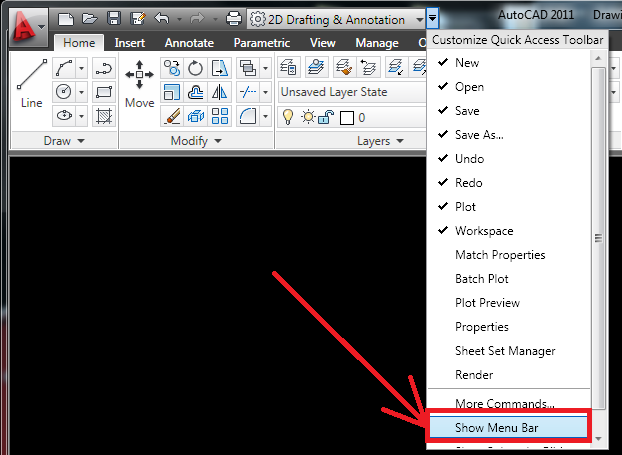
Esta serve para quem utiliza os botões das abas mas gosta de encontrar alguns comandos via menu suspenso, ou mesmo pra quem usa menus personalizados no AutoCAD.
É possível combinar o uso das interfaces, deixando o Ribbon e os menus suspensos no AutoCAD. O primeiro passo é ativar os menus suspensos como mostra na figura (Fig. 1).
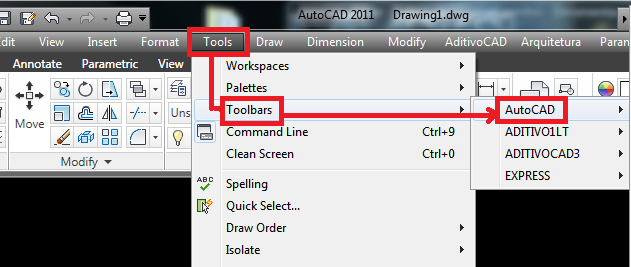
Ativados os menus, você pode acessar o recurso a seguir para ativar também as barras de ferramentas tradicionais, as toolbars (Fig. 2).
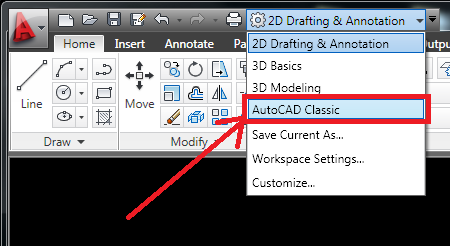
Se estiver utilizando o AutoCAD 2014 abaixo, basta ativar a interface clássica. Esta opção ativa os menus suspensos e barras de ferramentas, além de eliminar a interface Ribbon, ou seja, vai deixar um AutoCAD mais novo com a aparência de um mais antigo como o 2008 ou anteriores.
Procure lá no topo da tela, o item colocado nesta imagem ao lado Selecione na lista o item "AutoCAD Classic" e pronto, as alterações serão feitas. (Fig. 3)
Nota: Se não conseguir localizar o item no topo da tela você selecione na setinha indicada ao lado desta lista que aparece ao lado da lista de interfaces, então ative o item "Workspace"
Outra forma de ativar a interface clássica, digite o comando WSCURRENT e quando aparecer Enter new value for WSCURRENT <"2D Drafting & Annotation">: basta digitar AutoCAD Classic

Importante: A alteração para interface clássica não vai funcionar se estiver utilizando, por exemplo, o AutoCAD 2015, pois a interface clássica foi removida do mesmo, no entanto há como contornar a situação fazendo estes passos:
A interface Ribbon no AutoCAD seguiu a linha implementada pela Microsoft, que a introduziu no Microsoft Office 2007. Tem como característica a retirada de menus tradicionais e barras de ferramentas, apresentando os comandos em uma barra que alterna por meio de abas com ícones bem maiores.
Sem duvidas quando fizeram esta interface pensaram bastante em dispositivos "touch screen", o que na prática não é algo tão comum para uso no CAD.
Em casos de quem tem monitores menores acaba ocupando um espaço considerável na tela, o que pode ser bastante inconveniente.
O AutoCAD é um software flexível e dá possibilidades ao usuário customizar o software ao seu gosto. Uma boa coisa que ele permitiu foi que usuários que não abrem mão de menus suspensos e as barras de ferramentas tradicionais, possa ativa-los.
Para quem já começou trabalhando em versões a partir do AutoCAD 2009, aprendeu com a nova interface e já está engrenado nesta, acaba não fazendo muita diferença o uso de menus clássicos. No entanto há quem migra de versões mais antigas e acabam tendo dificuldades ou simplesmente não gostando.
Há vantagens na interface Ribbon no AutoCAD, no entanto dependendo do nível de conhecimento e produtividade que um usuário tiver, por exemplo, se usa ou não aplicativos no AutoCAD, estas vantagens podem nem ser lá estas coisas. Isto porque a Ribbon não te dá mais comandos com super poderes, mas sim possibilidades diferentes de trabalhar com alguns recursos do AutoCAD.
Espero que o artigo tenha sido útil.

BOM DIA
JA TRABALHO COM O ADITIVO A ALGUM TEMPO E GOSTEI.
 Avaliação: 5.0 - 1 votos
Avaliação: 5.0 - 1 votos